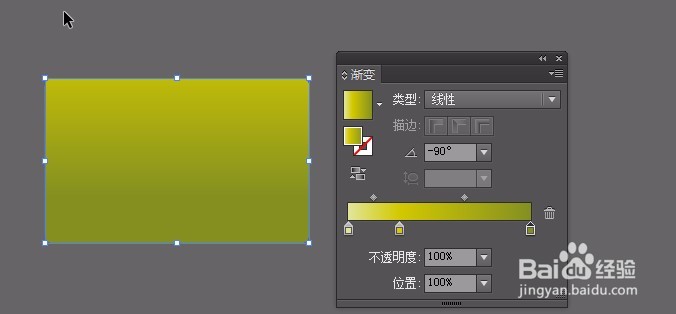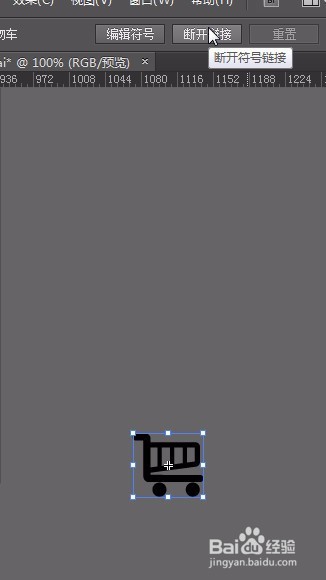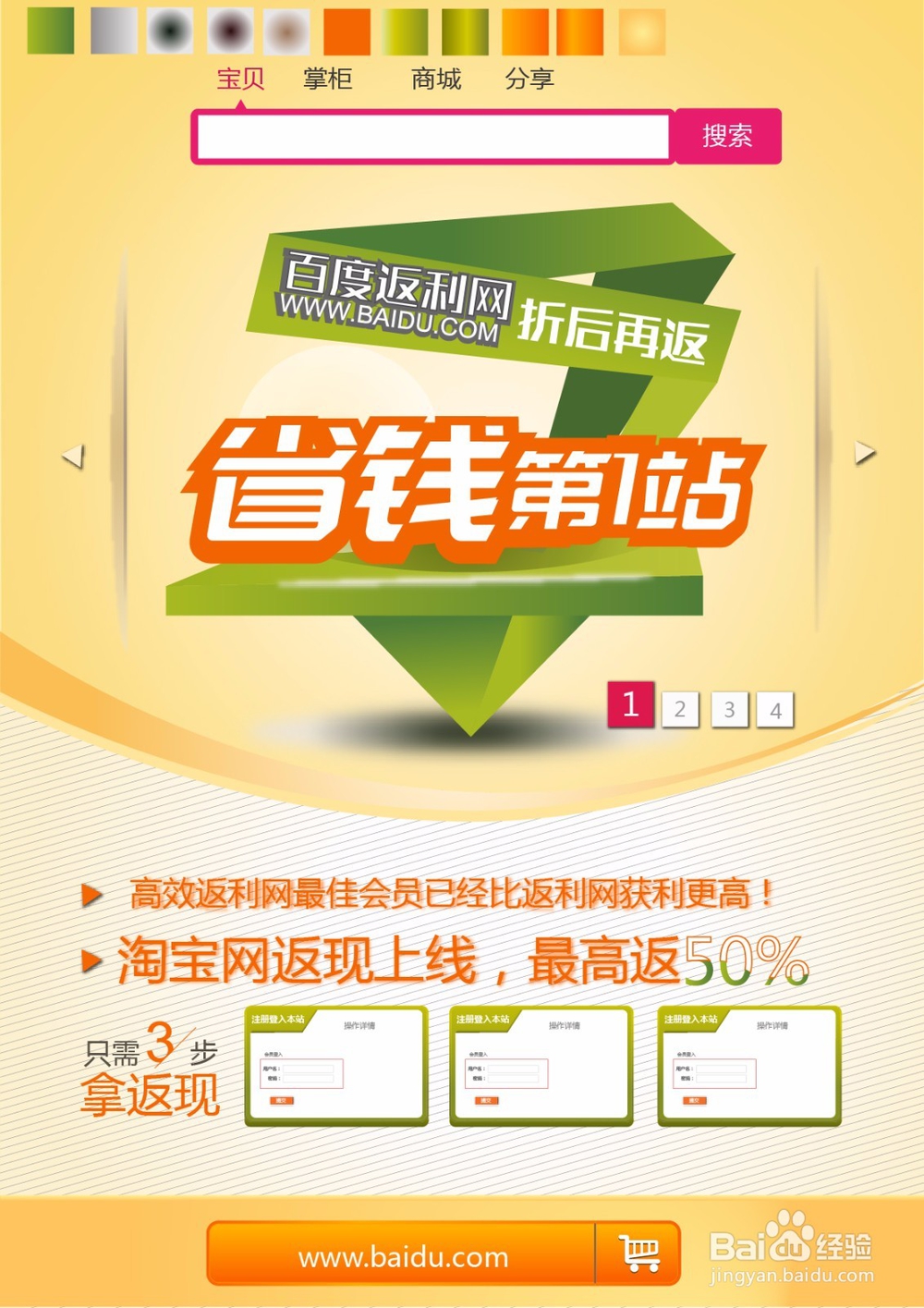AI教程 AI返利网海报 ILLUSTRATOR案例
1、1.新建一个A4大小的矩形,颜色模式RGB,绘制一个和页面等大的矩形。填充径向渐变。①#fff8e6②#ffe78d;
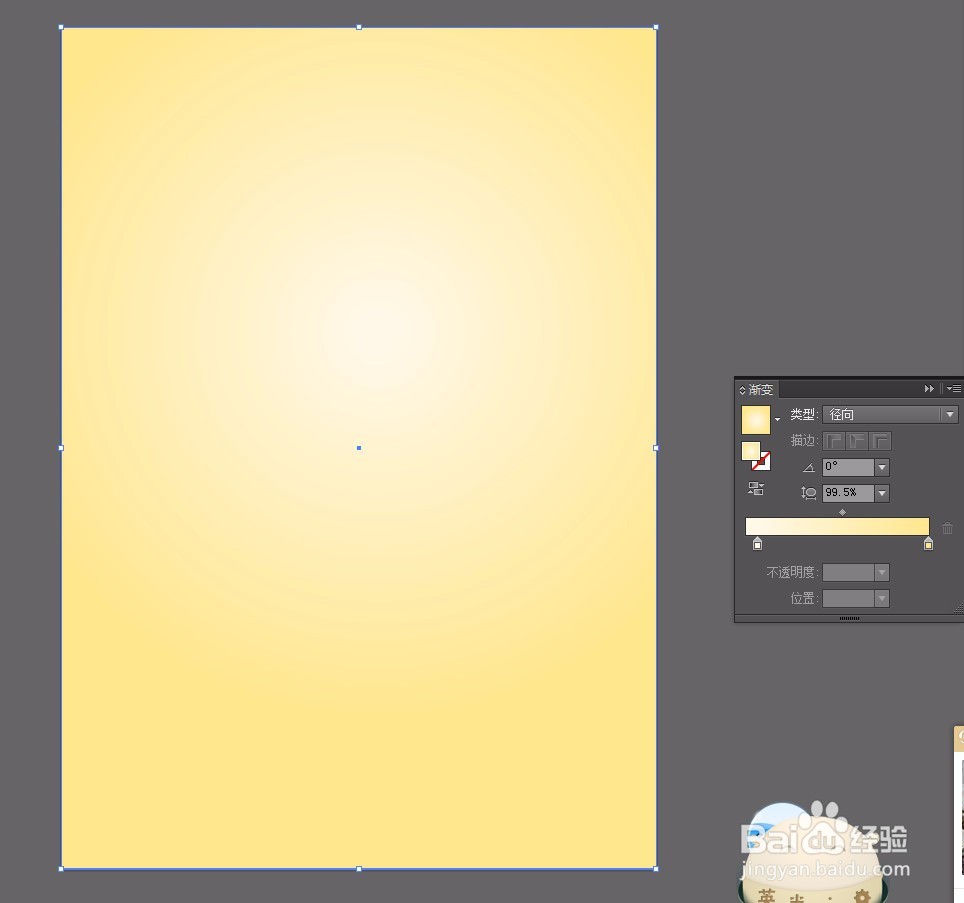
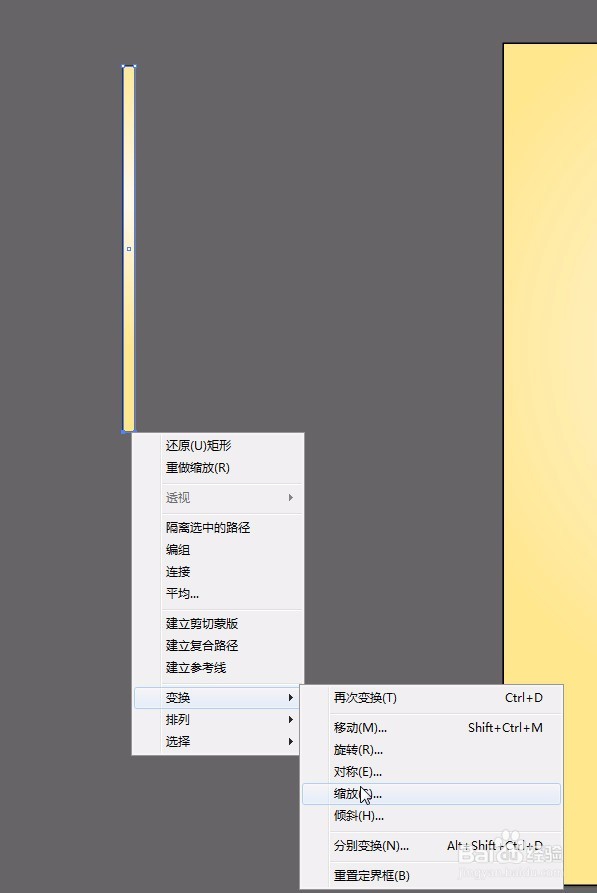
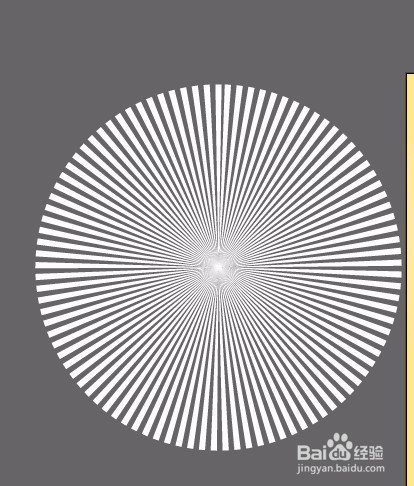
3、3.将绘制好的圆。放在页面上。绘制一个矩形。填充径向渐变色。①位置40%:#fffdfd②#fbf1cf;改变混合模式为正片叠底。
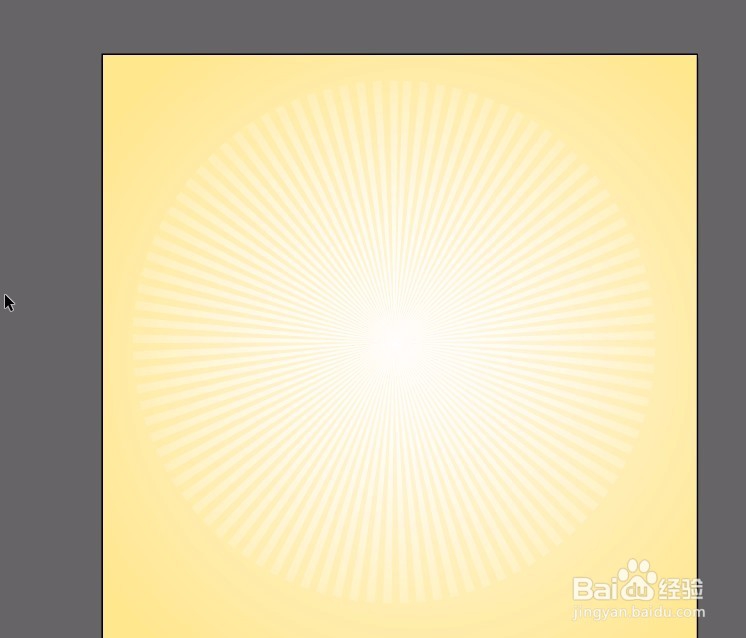
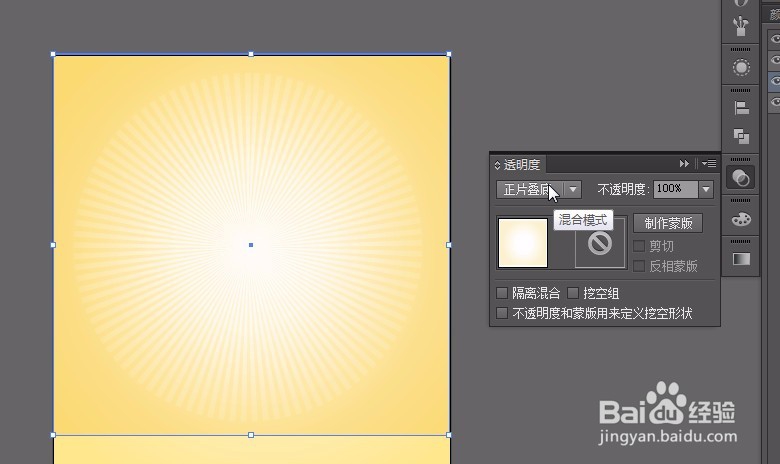
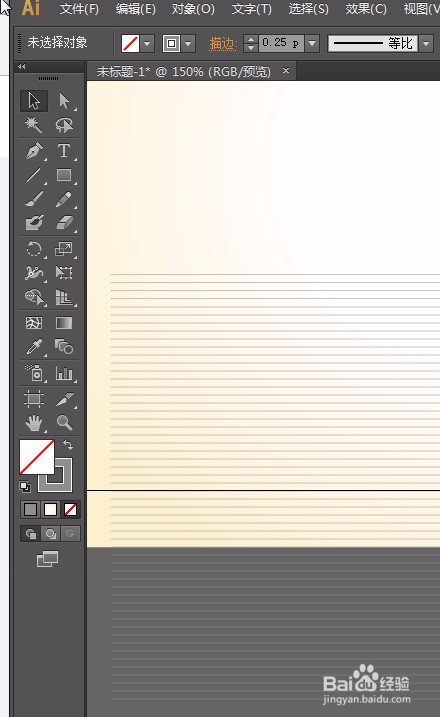
5、5.选中底下的对象,按ctrl+c,ctrl+F,复制一个。按ctrl+shift+【放置在最顶层。然后调整一下形状。用直接选择工具,调成黑色。然后选中这三个对象。点击右键建立剪切蒙版。然后按ctrl+2锁定对象。

6、6.用钢笔工具绘制一个如图形状。填充无,描边径向渐变为①#fff8e6②#f9bf55;描边大小40pt;宽度变量配置文件。如图。按ctrl+c,ctrl+b,复制黏贴在底下。按方向键向下移动一些。填充颜色为#fee59b;选中这两个,群组。
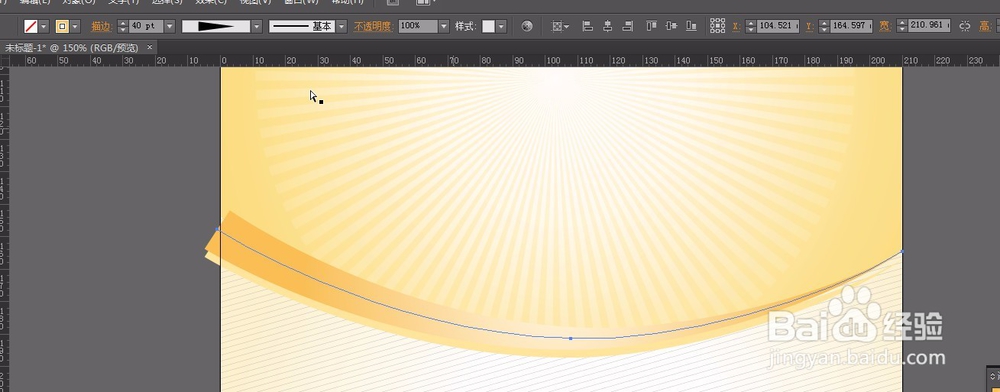
7、7.绘制一个矩形,给这两个弧形添加蒙版。选中这些。点右键添加蒙版。打开素材。调整不同角度。群组。调整不透明度为20%。
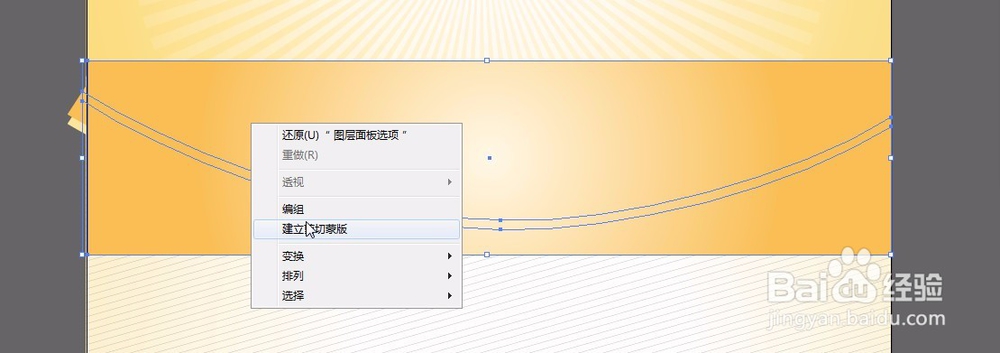
8、8.绘制搜索条。外面用圆角矩形。按上下键调整圆角。按alt键对齐矩形中心绘制。颜色值#e71d6b;选中中间的那个。填充白色。然后选中这两个群组。输入文字。颜色#c3c3c5;
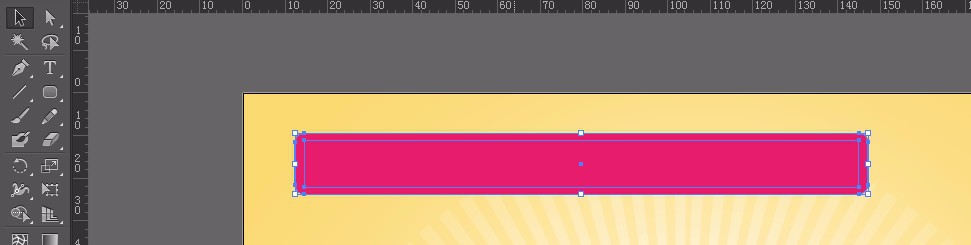
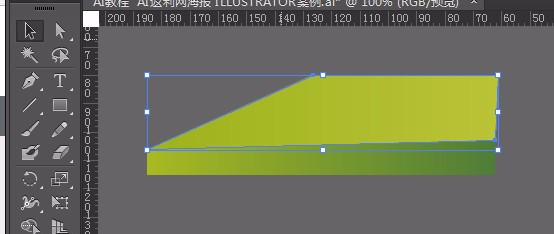
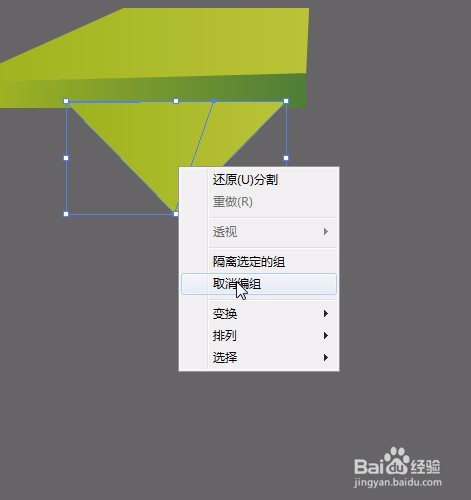
10、10.绘制一个椭圆,添加径向渐变色①#e7e5e5②#928f90;点击菜单栏【效果】【模糊】【高斯模糊】半径:0.5确定。透明度改为70%;输入文字,省钱第一站字体:造字工房凌黑(非商用)常规体,调整好文字。点击菜单栏【对象】【路径】【路径偏移】值输入2mm;确定。然后点右键分开编组。填充#f06500;然后将文字放上去。框选文字群组。
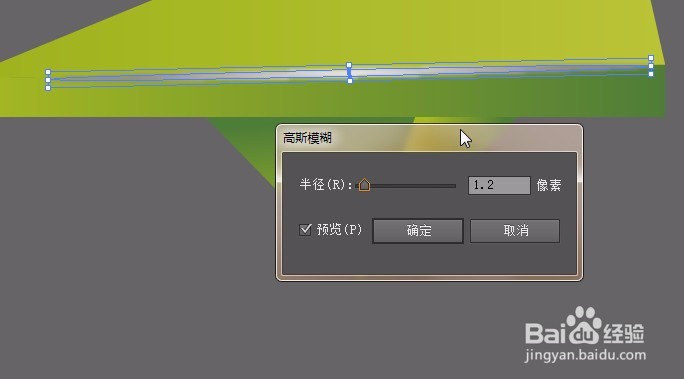
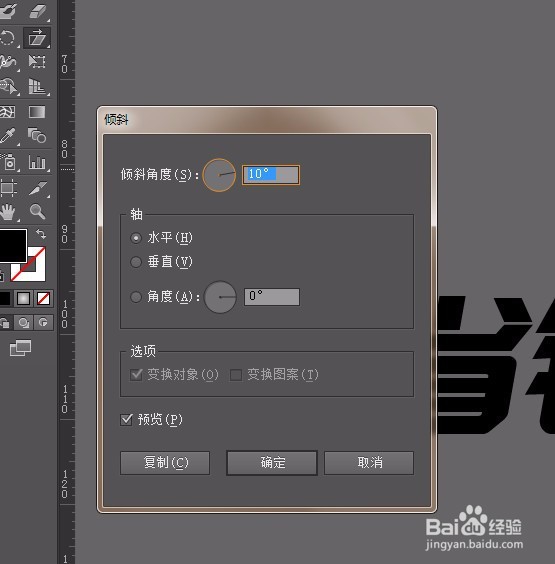



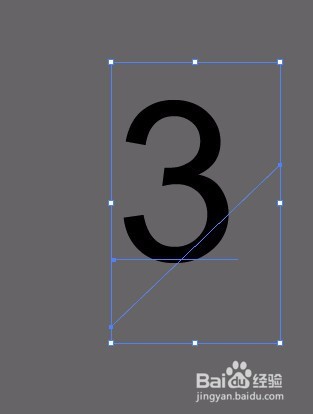
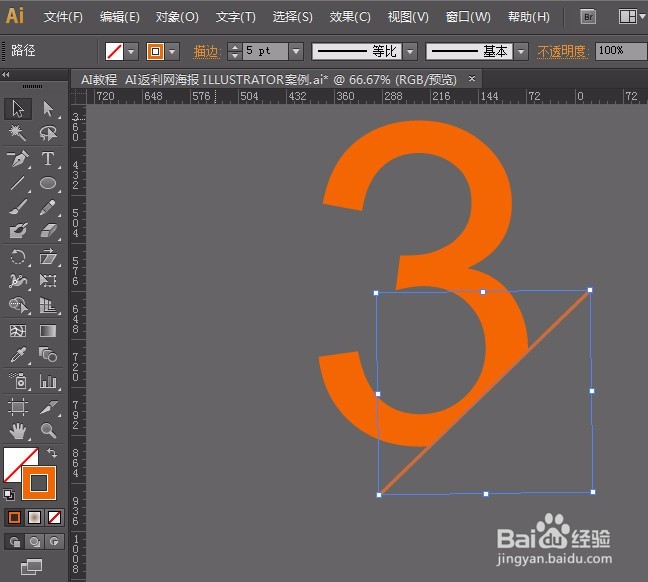
13、13.绘制一个椭圆。填充 ①#9b7658②#e7e5e5 类型:径向渐变。设置混合模式为:正片叠底。绘制一个矩形。放置在椭圆上。我们要的是一半。建立剪切蒙版。降低透明度为40%;复制一个到右边。绘制一个三角形,点击效果,风格化,投影。调整数值如图。复制一个到右边。并做径向。
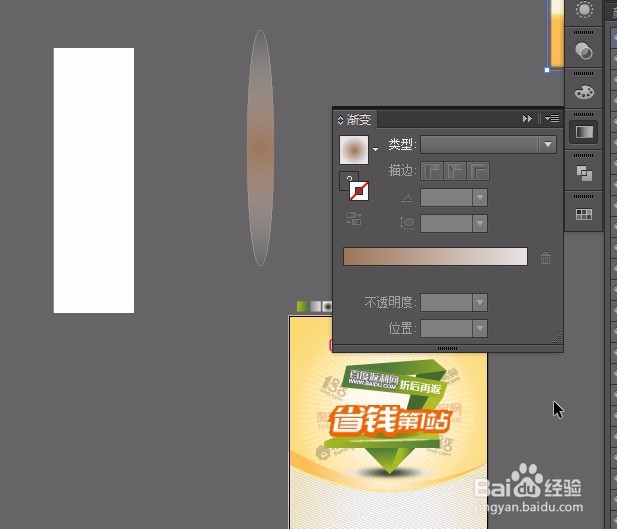


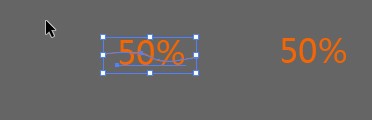
15、15.绘制一个圆角矩形,圆角角度12.填充线性渐变①#e1e599②#d2c900③#839020;角度-90°。